O Teclado SwiftKey chega ao iOS 8: Uma Nova Era na Digitação Móvel
O iOS 8 já está entre nós, e com ele, uma série de novidades. Contudo, um dos avanços mais significativos desta versão não reside em mudanças visuais, mas sim nas possibilidades que se abrem para os desenvolvedores. Essa nova abertura culminou, entre outras coisas, na introdução de suporte para teclados personalizados. Assim, o SwiftKey, famoso no universo Android por seu texto preditivo e a funcionalidade de deslizar para digitar, agora invade o ecossistema iOS. Prepare-se para descobrir como essa experiência se desenrola.
Após um período de testes com usuários selecionados, o SwiftKey finalmente fez sua estreia no iOS, coincidindo com o lançamento do sistema operacional (juntamente com outras opções como o Swype). A primeira impressão ao usar o SwiftKey é de que estamos diante de um avanço rumo a algo maior. Quem sabe, talvez um dia teremos um sistema operacional unificado, ou, sendo mais realista, um iOS ainda mais aberto.
Se você já utilizou o SwiftKey no Android, a configuração para iOS 8 será um procedimento diferente, mas a ferramenta em si é a mesma.
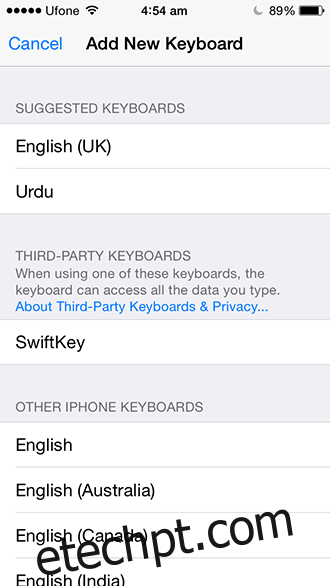
Para quem ainda não conhece, o SwiftKey é um teclado que aprende com a sua forma de escrever. Ele analisa suas redes sociais, mensagens, e, com base nisso, se adapta ao seu estilo, predizendo suas próximas palavras de maneira muito rápida. Ele também oferece o “Flow”, uma funcionalidade similar ao Swype, onde você desliza o dedo entre as letras para formar palavras. Essa característica tem sido fundamental na experiência Android, sendo a opção de muitos em relação ao teclado padrão.
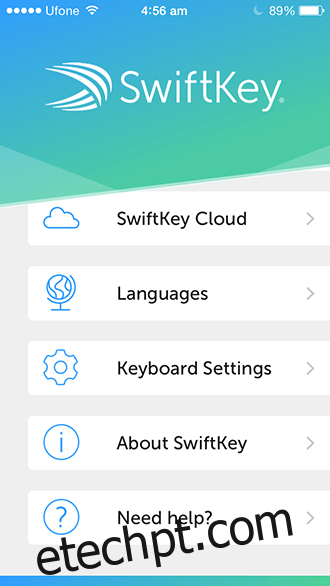
Como Configurar o SwiftKey no iOS 8
A configuração é bastante simples. Comece baixando o aplicativo (link ao final do artigo). Ao iniciar o SwiftKey pela primeira vez, você verá uma tela de boas-vindas, seguida pelo processo de ativação.
O caminho para ativar o SwiftKey é: Configurações > Geral > Teclado > Teclados > Adicionar novo teclado > SwiftKey.
Após ativar o SwiftKey, sua função será limitada até que você conceda acesso total. Para isso, volte às configurações de teclado, toque em SwiftKey e ative a opção “Permitir acesso total”. Agora você pode experimentar todas as funcionalidades do teclado.
Para usar o SwiftKey, após digitando algo, toque no ícone do globo no canto inferior esquerdo da tela e o teclado do SwiftKey aparecerá. Se você tiver vários teclados instalados, continue tocando no globo até que o teclado SwiftKey seja exibido.
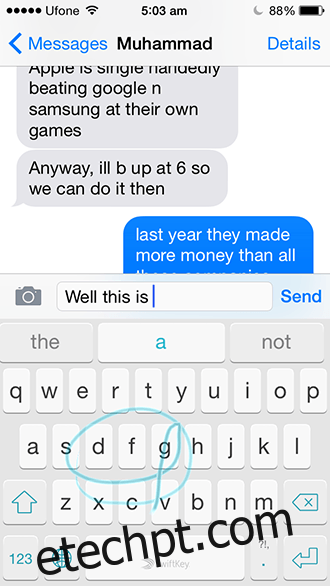
Para que o SwiftKey aprenda realmente com você, acesse SwiftKey > SwiftKey Cloud > Personalização e permita o acesso aos feeds listados. O teclado irá coletar informações de seus feeds (mas não postará em suas redes sociais) para prever melhor suas palavras.
Características e Impressões
O design do teclado é bem elaborado, buscando se assemelhar ao teclado padrão do iOS, para facilitar a transição dos usuários. Você pode escolher entre um tema claro ou escuro, e isso é tudo por enquanto. Visualmente, ele se distancia um pouco da versão Android, faltando os temas coloridos e chamativos desta plataforma. É possível que esses recursos sejam oferecidos futuramente como funcionalidades premium, ou em atualizações posteriores.
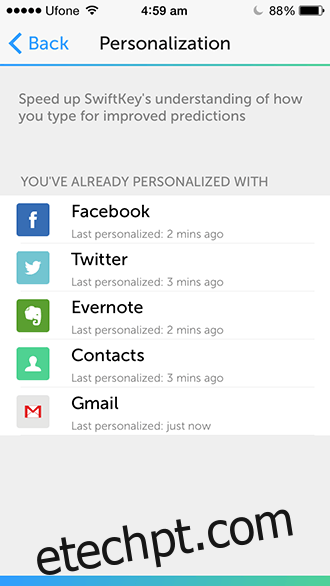
O SwiftKey também oferece a opção de se conectar a outros dispositivos. Se você já é usuário do SwiftKey, poderá importar imediatamente suas configurações.
O grande diferencial do SwiftKey é a capacidade de deslizar o dedo sobre as teclas para formar palavras, uma funcionalidade iniciada pelo Swype em 2009. O SwiftKey chama essa funcionalidade de “Flow”. Você pode ativar ou desativar o Flow, mas mesmo com ele ativado, você ainda pode digitar normalmente. É importante lembrar que a precisão não é 100% garantida com essa tecnologia, mas ela está em constante aprimoramento.
Ainda não é possível afirmar se o SwiftKey irá substituir por completo o teclado iOS, ou se outra opção irá surgir e superar todos os outros. O que sabemos é que o SwiftKey é uma opção eficiente e avançada, que definitivamente vale a pena ser testada no seu novo iOS 8.